谷歌浏览器多设备同步功能详细设置和故障排除
来源:Google Chrome官网
时间:2025-07-30
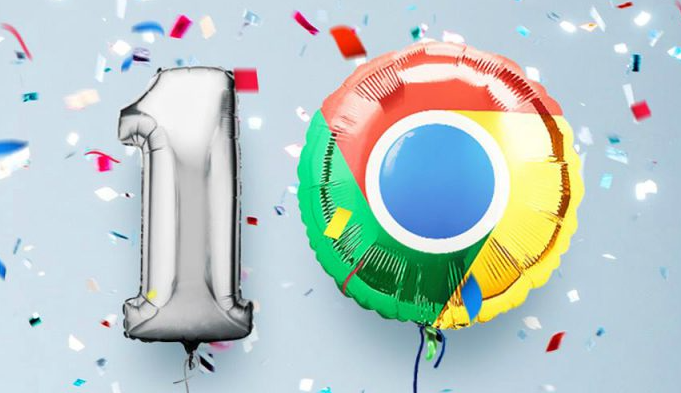
进入谷歌浏览器界面,点击右上角头像或菜单按钮(三个点),选择“设置”。在设置页面找到并点击“同步和 Google 服务”,打开“同步”开关。根据需求勾选要同步的内容,如书签、密码、历史记录等,确认后点击“确定”或“保存”完成基础设置。
添加新书签时会自动同步到其他已登录同一谷歌账号的设备;在其他设备删除某书签,该操作也会同步所有设备;可在任意设备查看管理书签保持最新状态。当在一个设备打开多个标签页,这些页面会自动同步至其他设备;点击浏览器右上角“更多”按钮(三个点),选“同步标签页”,能查看其他设备的标签页,方便继续浏览未完成的网页。
在设置页面勾选“密码”选项开启同步,一台设备保存新密码会同步到其他设备,无需重复输入;可随时在任意设备进行编辑、删除等管理操作。同样在设置页面勾选“地址”选项启用同步,填写表单或订阅邮件时,地址信息会自动保存并同步到其他设备,节省频繁输入时间。
若出现同步失败的情况,先检查各设备的网络连接是否正常稳定。确认谷歌账号是否在所有设备都正确登录且为同一账号。查看浏览器版本是否最新,若不是则更新到最新版。清理浏览器缓存和历史记录后重新尝试同步。若问题依旧存在,可尝试退出账号后重新登录,再次开启同步功能。
按照上述步骤逐步排查和处理,通常可以解决大部分关于谷歌浏览器多设备同步功能的问题。如果问题依旧存在,建议联系官方技术支持团队获取进一步帮助。
